O Microsoft Office é um dos pacotes mais completos para produção que existem no mercado. Com ele é possível escrever textos, editar planilhas, criar apresentações de slides, entre outras tantas funcionalidades. Entretanto, para se obter isso, é preciso desembolsar uma boa grana. Mas existe uma excelente opção para quem não quer pagar pelo serviço. A versão online do Office é totalmente gratuita e você poderá realizar seus trabalhos diretamente no seu navegador, pois, ficam salvos em nuvem. Neste artigo, você vai aprender a usar o Microsoft Office na Web de graça.
Usar as versões web do Word, Excel e PowerPoint, evita que você gaste dinheiro e também que você ocupe espaço em seu PC. Eles funcionam muito parecido com o Google Docs e ao invés de armazenar seus documentos no computador, você tem a possibilidade de armazenar no OneDrive, serviço de armazenamento baseado em nuvem da Microsoft.
Entretanto, existe uma diferença entre o pacote Office tradicional e os aplicativos web. Na versão web gratuita, não há tantos recursos como a versão tradicional, o que pode frustrar alguns usuários. No entanto, se tudo o que você precisa é o básico, vale a pena tentar esta opção.
Quais aplicativos web do Office estão disponíveis gratuitamente?
Além do Word, Excel, PowerPoint e OneNote, a versão web também oferece outros aplicativos online, como Outlook, OneDrive, Skype, Calendário e Pessoas. Você pode até trabalhar com mais aplicativos de nicho. Um aplicativo chamado Sway permite criar relatórios e apresentações interativos. Um aplicativo Formulários permite criar pesquisas e questionários on-line. O fluxo permite criar fluxos de trabalho.
Como usar o Microsoft Office na Web de graça
Mais abaixo, você confere as etapas para acessar e usar o Office na web para criar, editar e salvar seus documentos.
Crie uma conta na Microsoft
Primeiro, você precisará de uma conta da Microsoft. Se você ainda não possui uma, configure-a no site da conta da Microsoft. Uma conta da Microsoft vem com 5 GB de armazenamento gratuito do OneDrive, mas se quiser, você poderá comprar mais espaço.
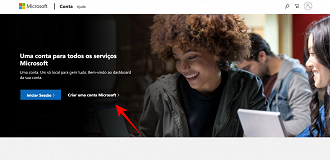
Entrando no site do Office
Navegue até este endereço e clique em ''Use grátis em Office.com''. Entre com sua conta da Microsoft e você será direcionado ao site do Office.
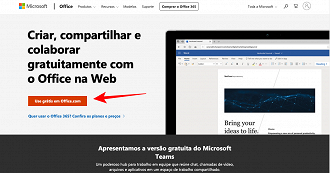
No topo, há ícones para aplicativos como Word, Excel, PowerPoint e Outlook. Depois de começar a criar e salvar arquivos do Office, esses arquivos aparecerão na parte inferior da página como documentos recentes, para que você possa acessá-los com mais facilidade e rapidez.
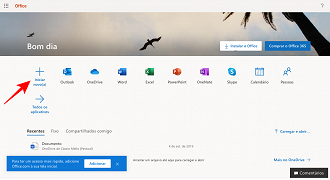
Como criar novos arquivos no Office da web
A partir daqui, você pode criar um novo documento de duas maneiras diferentes. Clique no ícone ''Iniciar novo'' e selecione o ícone do tipo de arquivo que você deseja criar na janela pop-up - documento do Word, pasta de trabalho do Excel, apresentação do PowerPoint, pesquisa de formulários, questionário de formulários ou página Sway.
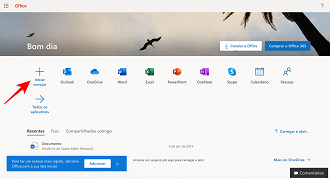
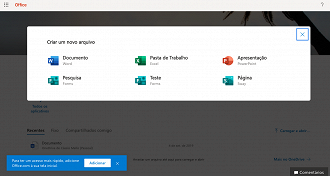
Como alternativa, clique no ícone do programa que você deseja usar. Clique no ícone Todos os aplicativos para ver outros aplicativos. Como exemplo, usaremos o Word, mas você pode escolher qualquer um dos aplicativos do Office. As versões online do Excel, PowerPoint e OneNote funcionam de maneira semelhante ao Word, pois oferecem todos os comandos e recursos básicos.
Clique no ícone do Word para iniciar a nova página do documento, onde você pode selecionar um modelo ou criar um novo documento do zero. O Word oferece modelos para currículos, cartas de apresentação, folhetos e calendários. Se você não precisar de um modelo especial, basta clicar em ''Novo documento em branco''. O Word abrirá para você começar a criar seu documento.
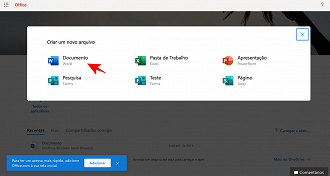
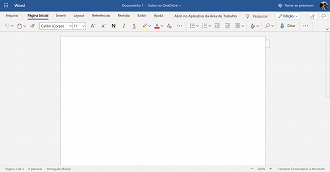
Conforme você digita o documento, você encontra todas as opções básicas de edição na barra de ferramentas. Você pode definir a fonte, o tamanho do texto e outros estilos, inserir tabelas e imagens, adicionar números de páginas, cabeçalhos e rodapés, ajustar o tamanho da página, margens e orientação, aumentar e diminuir o zoom do documento e executar uma verificação ortográfica.
Como salvar um documento no Office
Assim que você cria um novo documento, ele assume o nome padrão de Documento 1, Documento 2, etc. Para alterar o nome, clique no campo Nome na parte superior do documento e digite um novo.
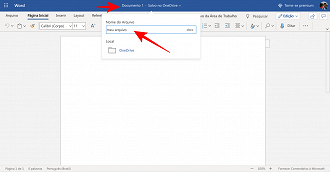
Por padrão, seu documento é salvo no local raiz do seu espaço de armazenamento do OneDrive. Se você planeja trabalhar com vários documentos diferentes, convém criar pastas específicas no OneDrive para armazenar esses arquivos. Se você deseja salvar uma cópia do seu documento em uma pasta específica, clique em Arquivo> Salvar como> Salvar uma cópia no OneDrive.
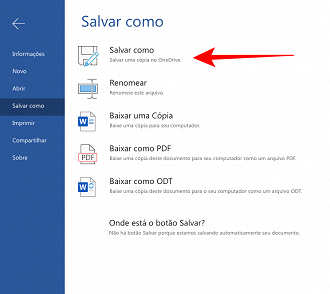
Navegue pelo espaço do OneDrive, selecione a pasta na qual deseja salvar o documento e clique em Salvar. Posteriormente, o documento será salvo automaticamente periodicamente, para que você não precise salvá-lo manualmente, como faz com a versão da área de trabalho do Word.
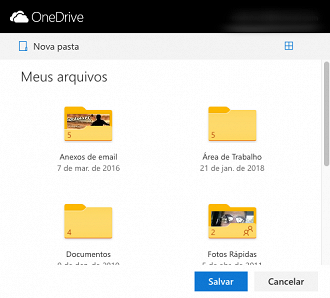
No menu Salvar como no Office, você também pode baixar o arquivo para o seu PC, como um documento do Word ou um PDF.
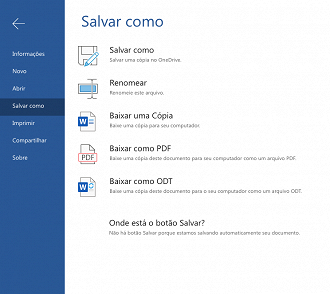
No menu Arquivo, você pode executar outras ações, como imprimir seu documento, transformá-lo em uma página da Web e compartilhá-lo com outras pessoas. No mesmo menu, você pode encontrar uma versão anterior do documento, criar um novo documento e abrir um documento existente.
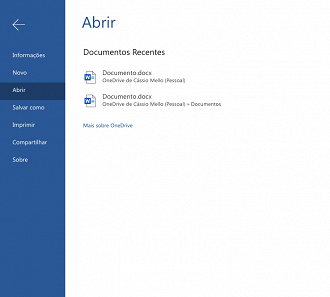
Então, gostou do nosso tutorial?






